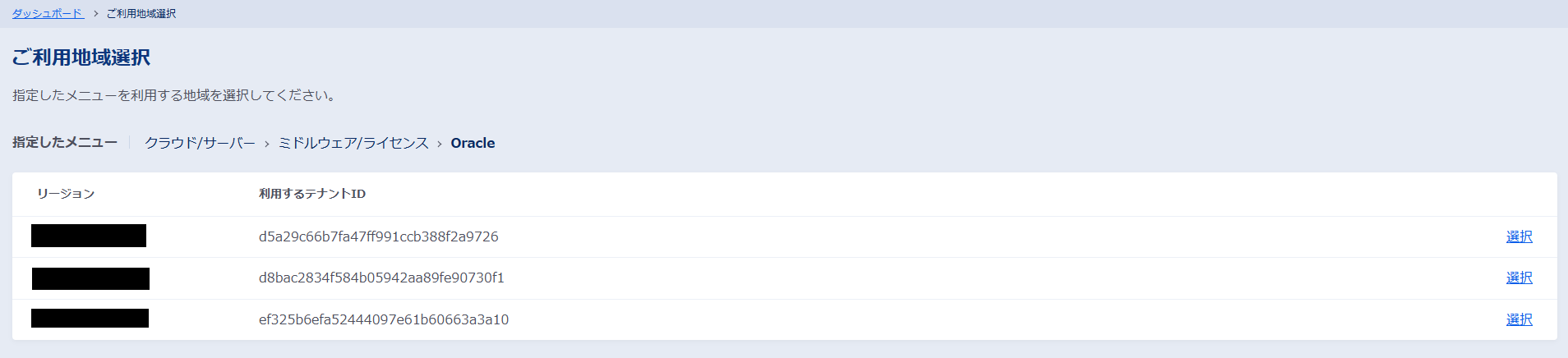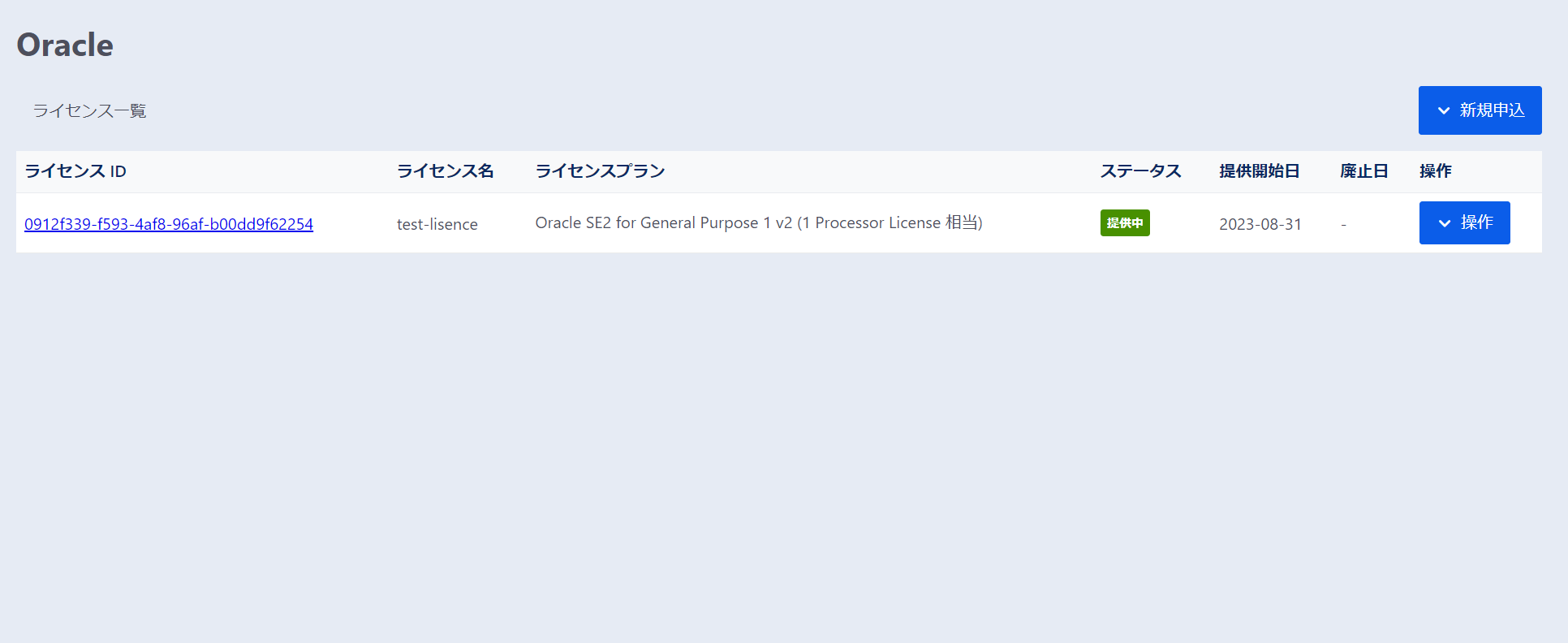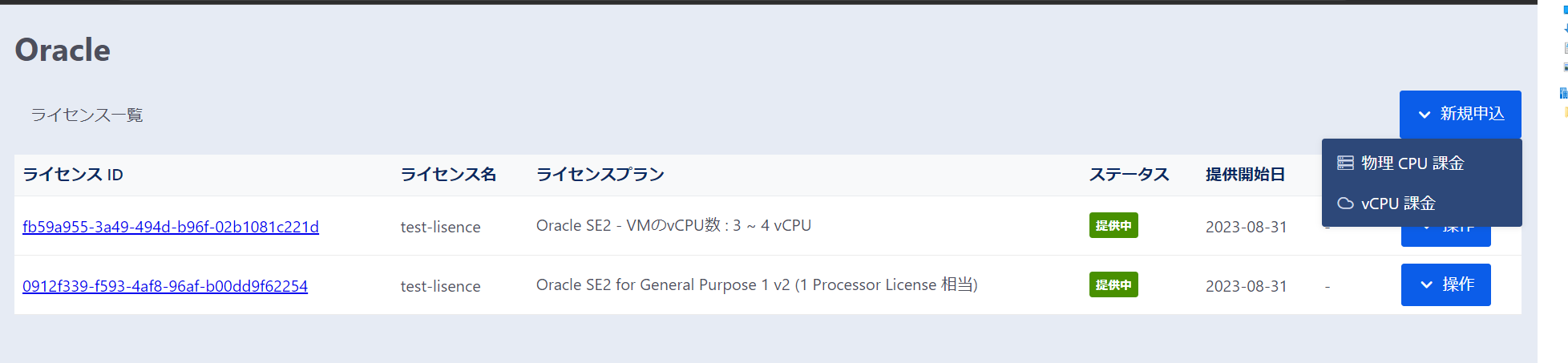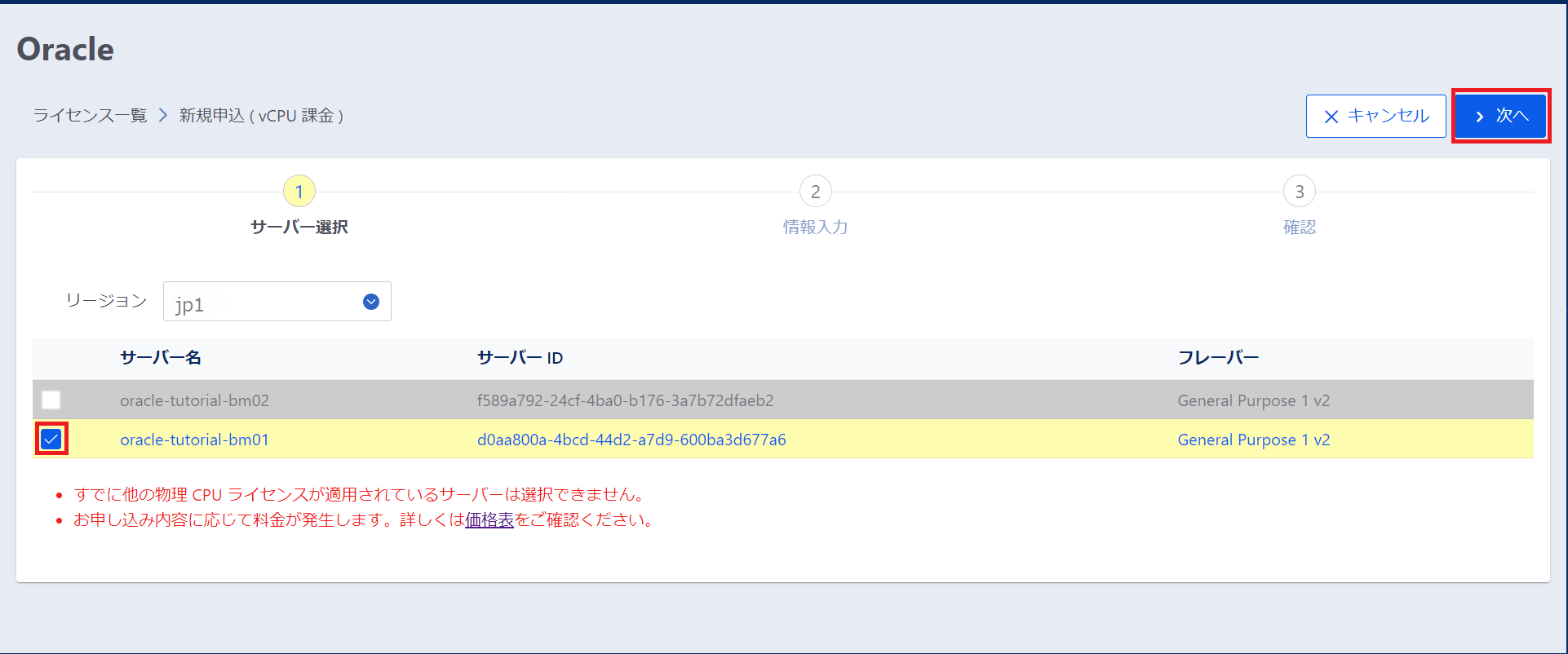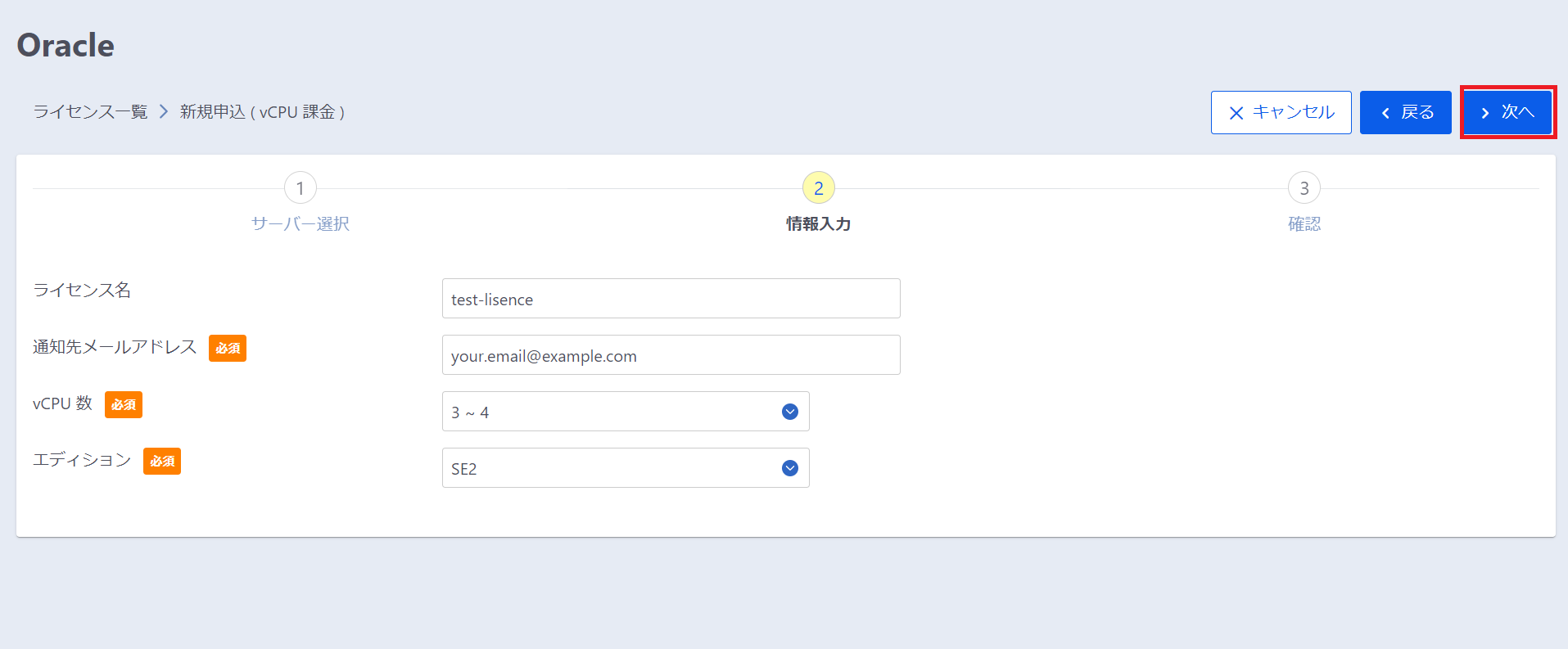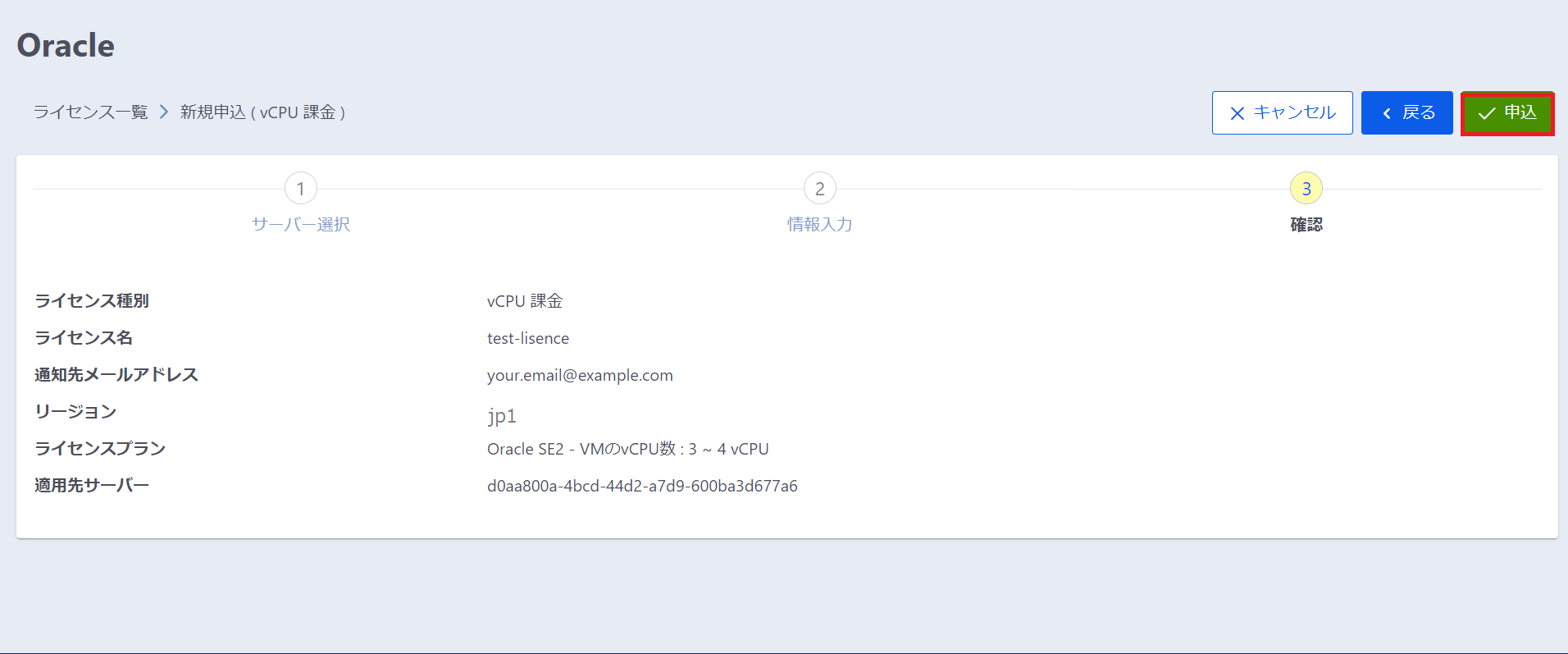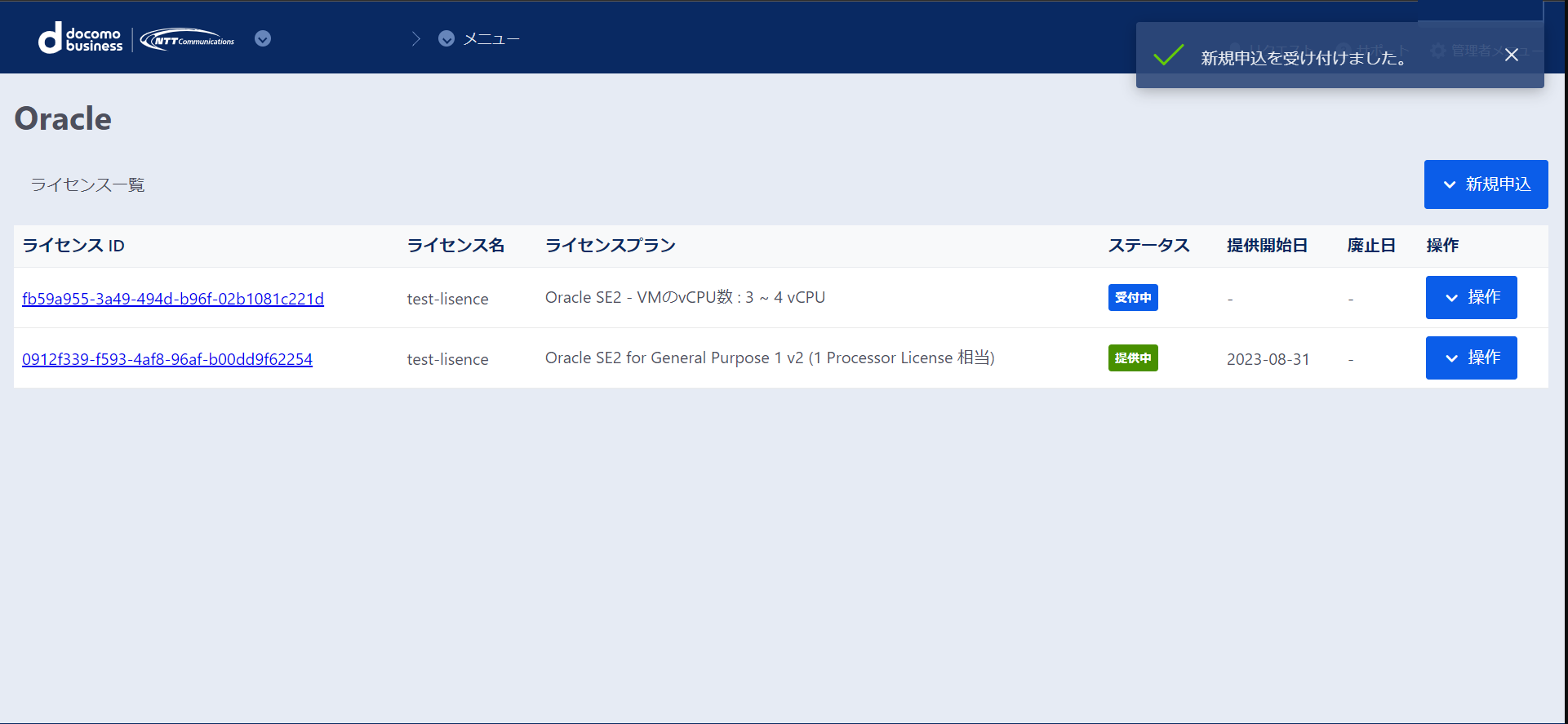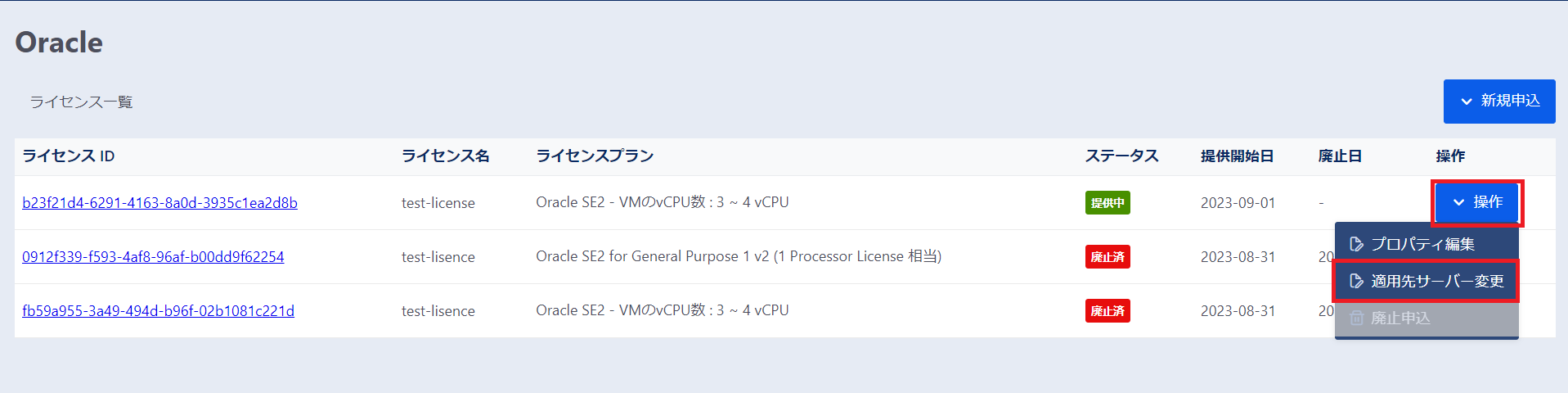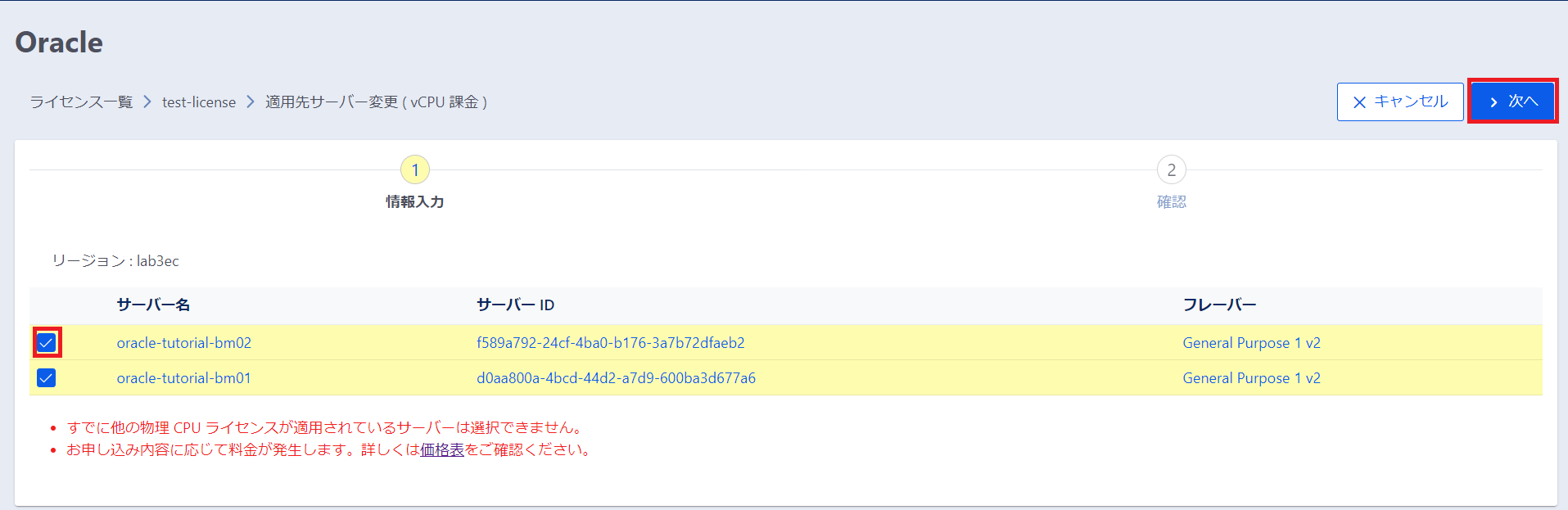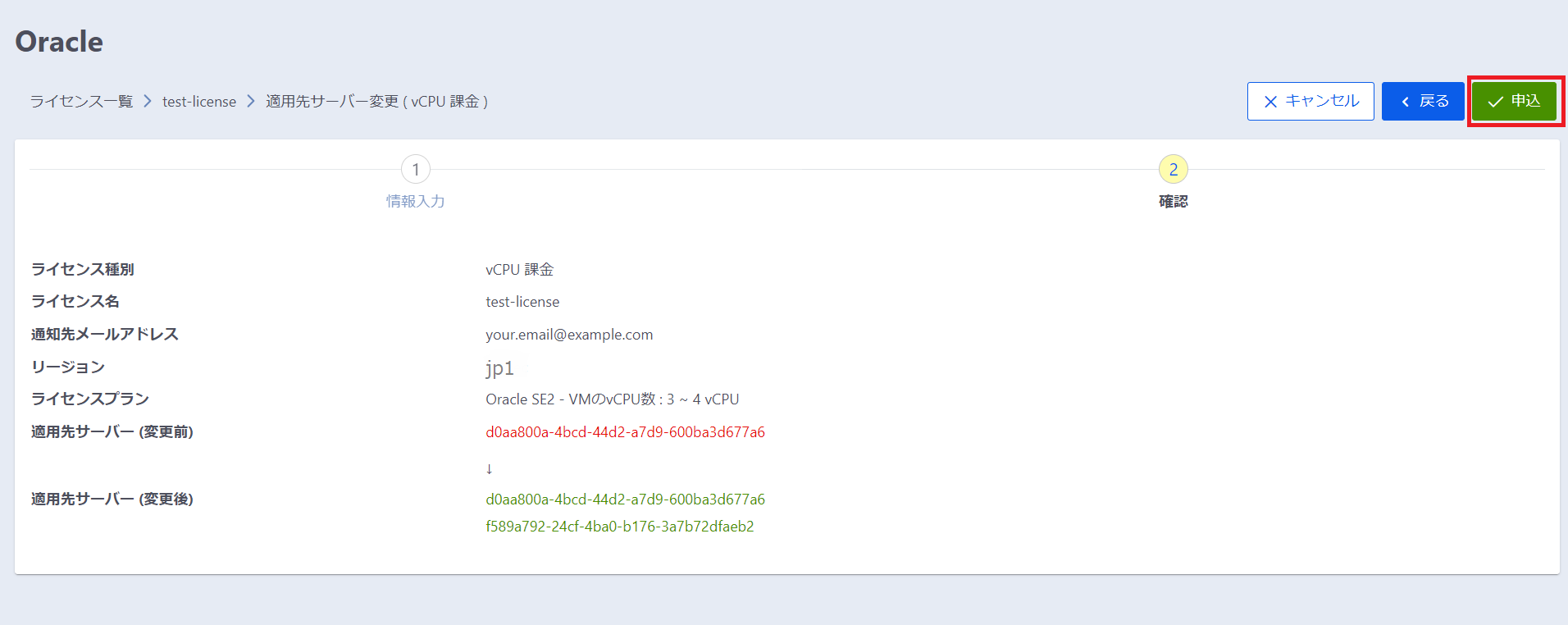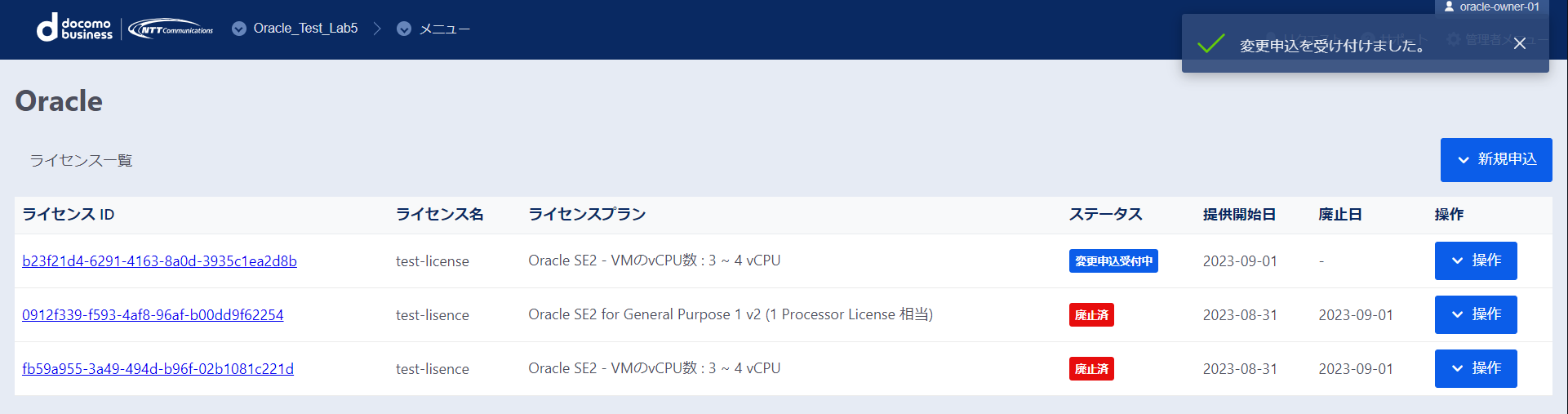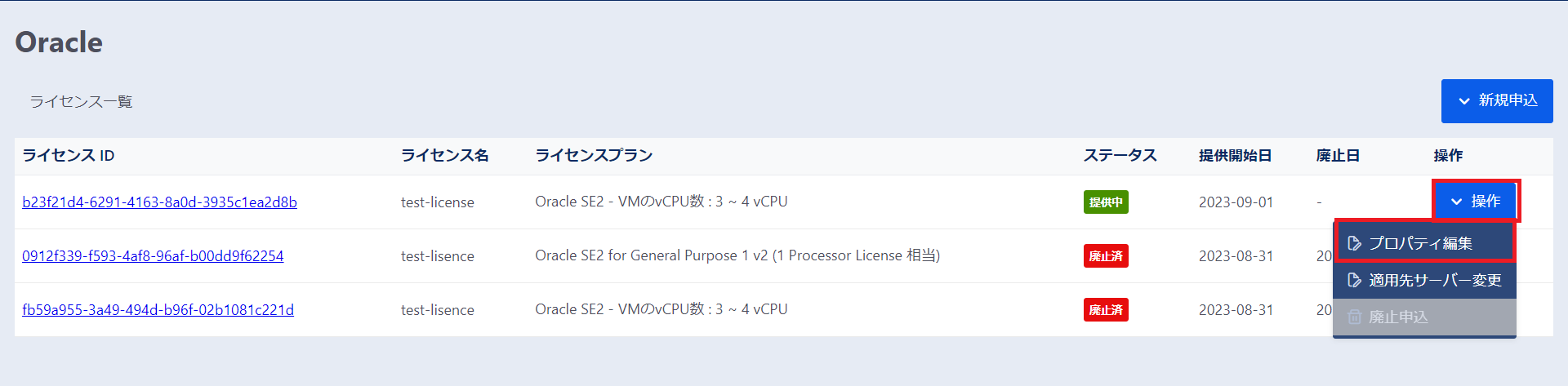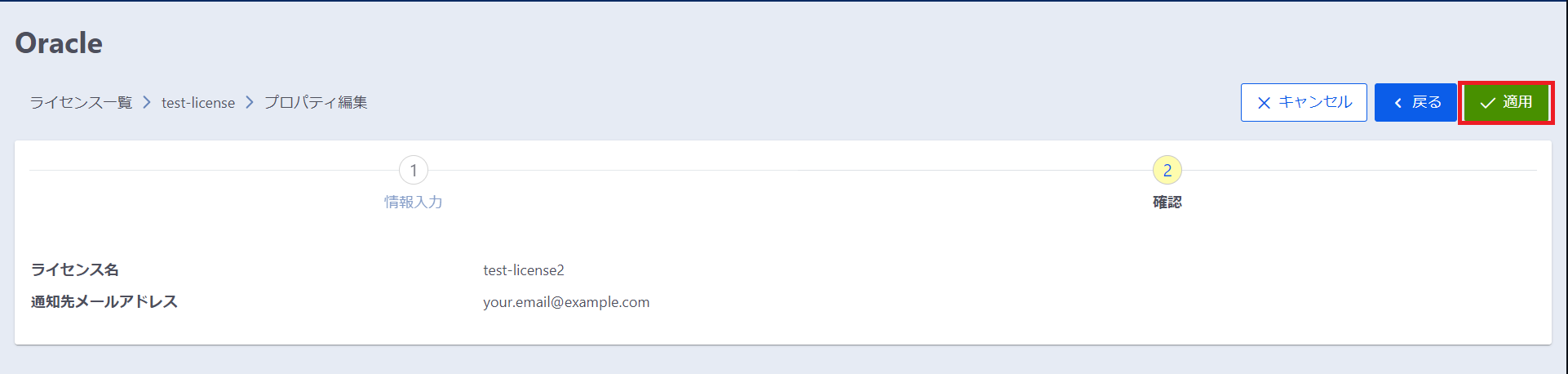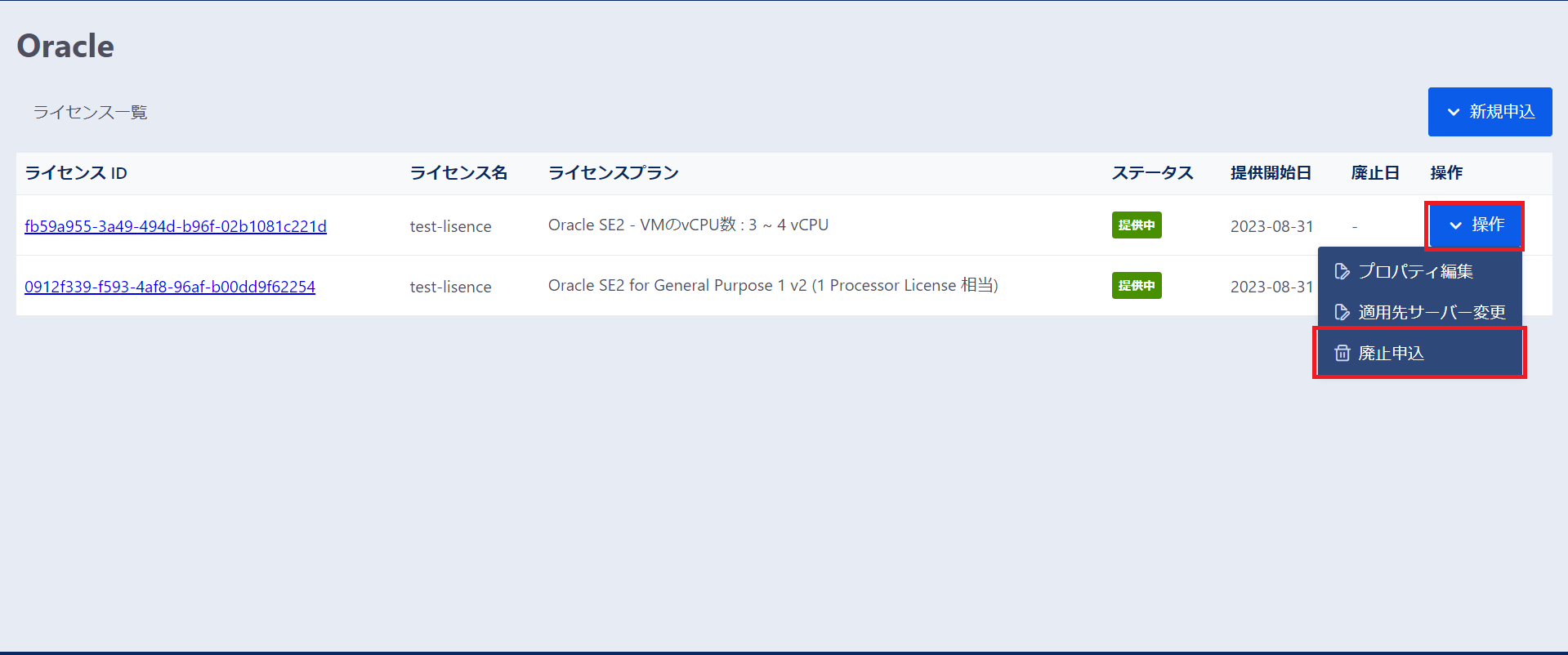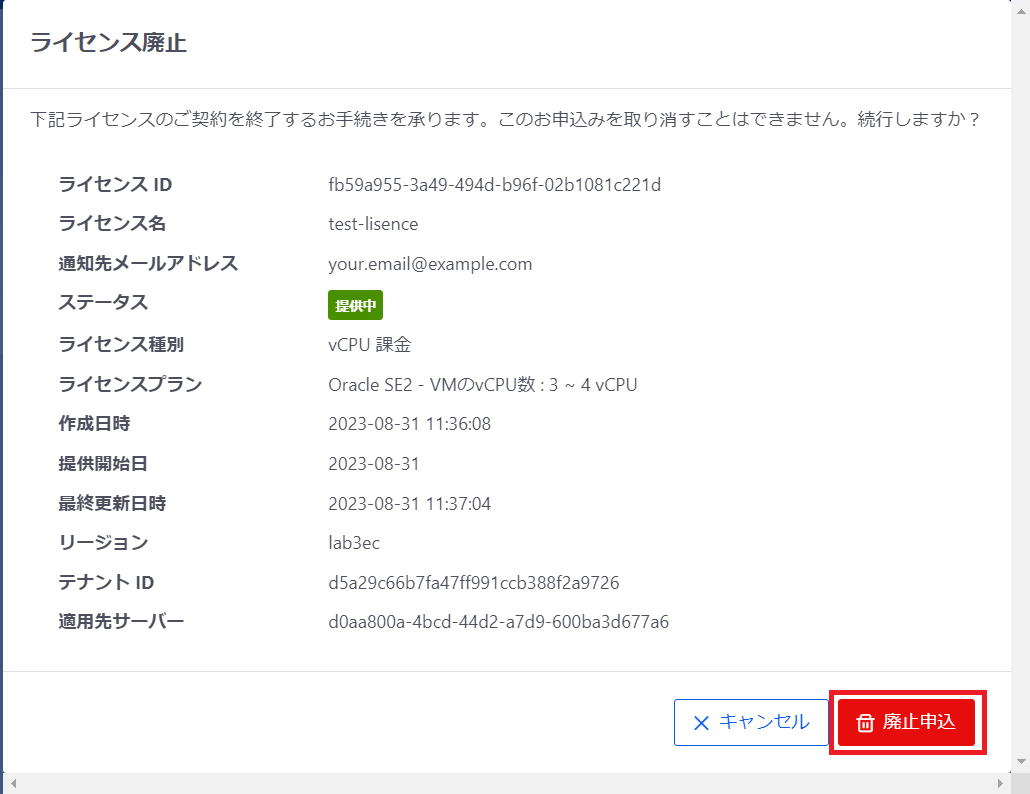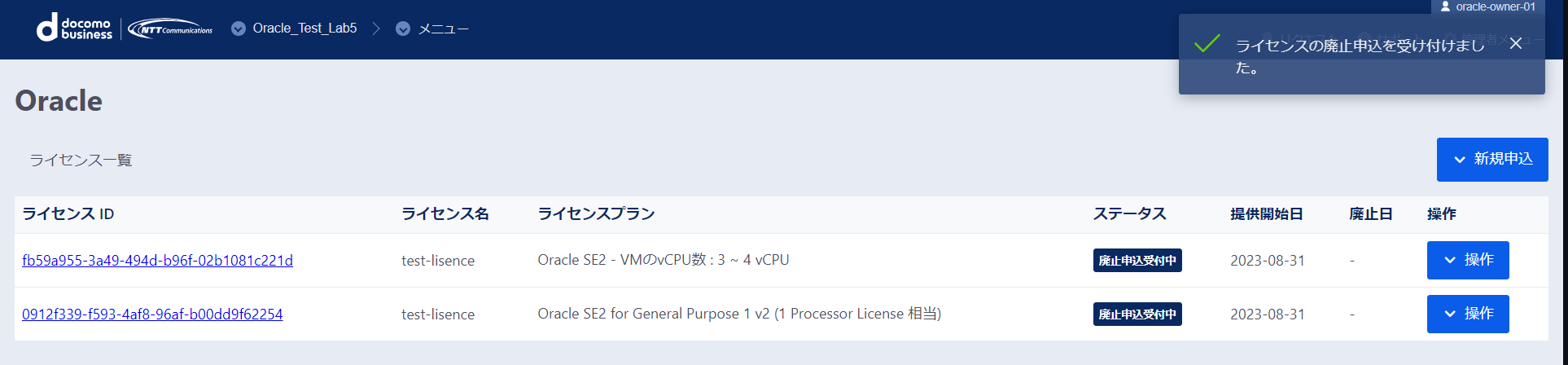2.2. 画面操作¶
2.2.1. 事前準備¶
2.2.1.1. 申込画面への遷移¶
申込画面へは、以下の手順で遷移します。
カスタマーポータルへログインし、サービスメニューから「Oracle」を選択し、次画面に遷移します。
「ご利用地域選択」画面が表示されます。
指定したメニューを利用する地域を選択してください。
Oracleの「ライセンス一覧」画面が表示されます。
本画面は、現時点でご契約いただいている契約を表示しています。以下の例では、リストに契約内容が表示されていますが、ご契約がない場合は、リストに何も表示されません。
2.2.2. 新規・追加申込¶
2.2.2.1. 新規・追加申込¶
新規・追加の申込は、次の手順で行います。
Oracleの「ライセンス一覧」画面にて、「新規申込」->「vCPU課金」メニューを押下します。
申込元テナント配下のベアメタルサーバーの一覧が表示されます。適用先とするサーバーを選択し、「次へ」ボタンを押下します。
複数のベアメタルサーバーに跨ってライセンスを適用したい場合は、複数のベアメタルサーバーを選択して下さい。
「ライセンス名」「通知先メールアドレス」を入力し、「エディション」を選択し、
「vCPU数」を選択し、「次へ」ボタンを押下します。
ライセンス内容確認画面が表示されます。
表示内容に問題がなければ、「申込」ボタンをクリックし、次画面に遷移します。
表示内容に問題があれば、「戻る」ボタンをクリックし、前画面に遷移し、入力内容を訂正してください。
画面上部に「新規申込を受け付けました。」というダイアログが表示され、ライセンス画面に戻ります。
これで申込は完了です。
2.2.2.2. 差し戻し連絡後の新規・追加申込の実施¶
申込内容に不備がある場合、本申込画面より入力いただいたメールアドレスへ当社から差し戻しのご連絡をさせていただきます。 差し戻し連絡があった場合、新規・追加申込の手順を再度実施してください。
2.2.3. 変更申込¶
2.2.3.1. 変更申込¶
「提供中」のライセンスに対する適用先ベアメタルサーバーの変更は、次の手順で行います。
注意
提供中ライセンスに対するプランおよび数量の変更はできません。プランおよび数量の変更を行う場合は、変更対象のプランを廃止し、再度ご希望のプランをお申し込みください。
Oracleの「ライセンス一覧」画面にて、変更したいライセンスを選択し、「操作」-> 「適用先サーバー変更」を押下します。
現在ライセンスが適用されているベアメタルサーバーと同一テナントに存在するベアメタルサーバーの一覧が表示されます。
ライセンスの適用が可能なサーバーの中から変更先としたいサーバーを選択し、「次へ」ボタンを押下します。
複数のベアメタルサーバーに跨ってライセンスを適用したい場合は、複数のベアメタルサーバーを選択して下さい。
申込内容確認画面が表示されます。
表示内容に問題がなければ、「申込」ボタンをクリックし、次画面に遷移します。
表示内容に問題があれば、「戻る」ボタンをクリックし、前画面に遷移し、入力内容を訂正してください。
画面上部に「変更申込を受け付けました。」というダイアログが表示され、ライセンス画面に戻ります。
これで申込は完了です。
2.2.3.2. 差し戻し連絡後の変更申込の訂正¶
申込内容に不備がある場合、本申込画面より入力いただいたメールアドレスへ当社から差し戻しのご連絡をさせていただきます。 差し戻し連絡があった場合、変更申込の手順を再度実施してください。
2.2.4. プロパティの編集¶
「ライセンス名」と「通知先メールアドレス」はいつでも変更することが可能です。 変更は、次の手順で行います。
Oracleの「ライセンス一覧」画面にて、変更したいライセンスを選択し、「操作」-> 「プロパティ編集」メニューを押下します。
ライセンス名、通知先メールアドレスの編集画面に遷移します。編集したい項目を編集し、「次へ」ボタンを押下します。
編集した項目を確認し、「適用」ボタンを押下します。
編集内容が保存され、ライセンス画面に戻ります。これで編集は完了です。
2.2.5. 廃止申込¶
既に「提供中」のライセンスの廃止は、次の手順で行います。
Oracleの「ライセンス一覧」画面にて、「ステータスが提供中で廃止したい行」を選択し、「操作」-> 「廃止申込」メニューを押下します。
申込内容確認画面が表示されます。
表示内容に問題がなければ、「廃止申込」ボタンをクリックし、次画面に遷移します。
表示内容に問題があれば、「キャンセル」ボタンをクリックし、元の画面に戻ってください。
画面上部に「ライセンスの廃止申込を受け付けました。」というダイアログが表示され、ライセンス画面に戻ります。
これで申込は完了です。